Hoe u het probleem kunt oplossen dat uw iPhone niet wordt geactiveerd voor welke netwerkaanbieder dan ook
Het activeren van een iPhone is een proces dat plaatsvindt tijdens de eerste installatie, direct nadat u een nieuw iOS-apparaat hebt ingeschakeld. Of u nu een beginnende gebruiker bent of een doorgewinterde veteraan die naar het nieuwste model upgradet, iPhone-activering is een essentiële stap. Met andere woorden: u hebt geen toegang tot uw toestel of kunt geen apps op uw apparaat gebruiken als uw iPhone wordt niet geactiveerdDeze tutorial helpt u bij het doorlopen van de effectieve oplossingen.
PAGINA-INHOUD:
Deel 1: Waarom de iPhone niet wordt geactiveerd
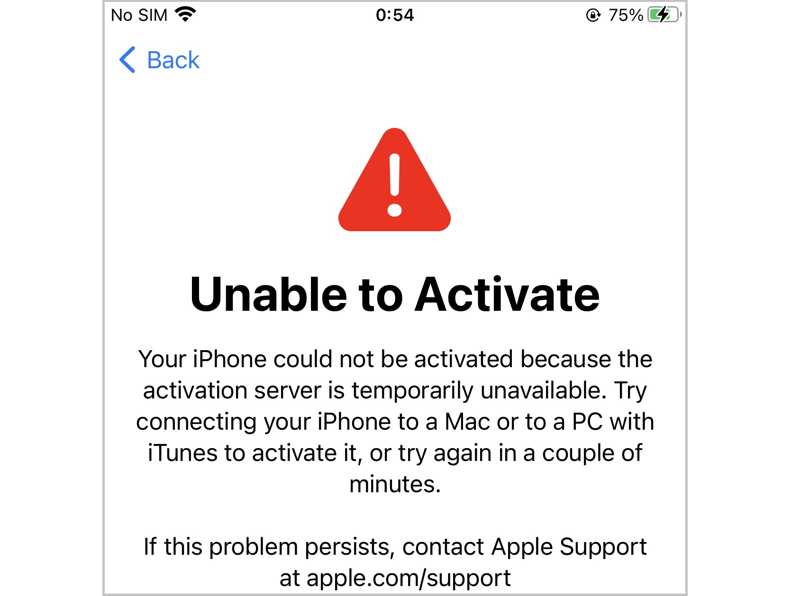
Bij het instellen van een iPhone kan het gebeuren dat je vastloopt op het scherm 'iPhone activeren' of de foutmelding 'Activeren lukt niet' krijgt. Voordat we de oplossingen bespreken, bespreken we waarom mijn iPhone niet activeert.
1. De activeringsserver van Apple is niet beschikbaar.
2. Slechte internetverbinding.
3. De SIM-kaart wordt niet ondersteund.
4. Activeringsslot is ingeschakeld.
5. Softwareproblemen.
Deel 2: Hoe je het probleem met de iPhone kunt oplossen dat hij niet wordt geactiveerd
Oplossing 1: herstart iPhone
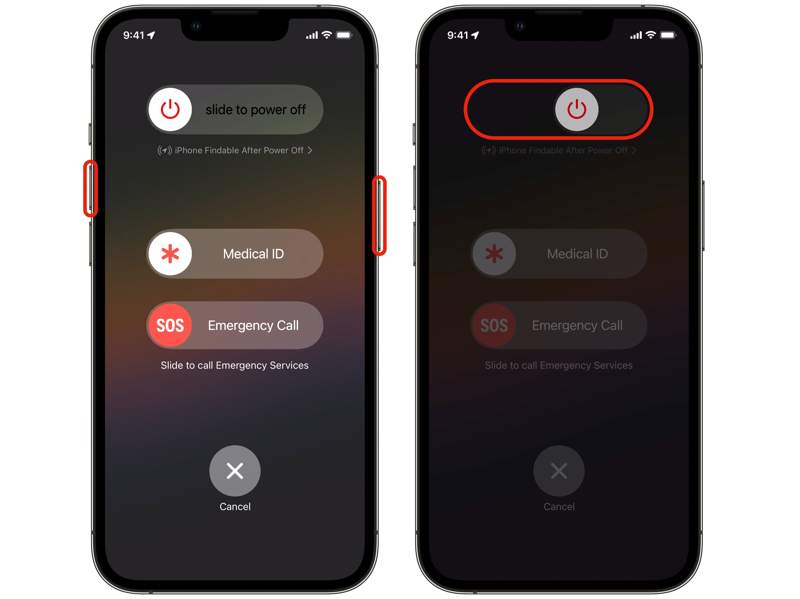
Wat betekent het als de iPhone aangeeft dat activeren niet mogelijk is? Dit betekent dat je apparaat mogelijk vastloopt of dat er iets mis is met je apparaat. Het eerste wat je kunt doen, is je iPhone opnieuw opstarten.
Houd het Kant or Sleep / Wake -knop op je iPhone. Voor een iPhone X of later, houd je een van de twee ingedrukt Volume en Kant knoppen samen.
Verplaats de schuifregelaar naar rechts en je iPhone-scherm zou zwart moeten worden. Houd een paar minuten later de Kant or Sleep / Wake totdat je het Apple-logo ziet. Probeer vervolgens je iPhone opnieuw te activeren.
Oplossing 2: Controleer Apple-servers
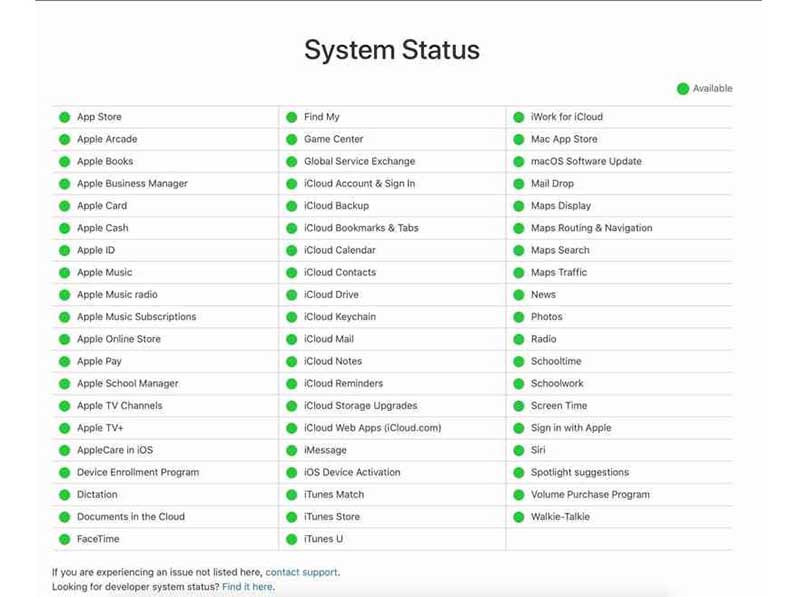
Als een nieuwe iPhone niet activeert, controleer dan de serverstatus van je Apple-apparaat. Bij het activeren van je iPhone communiceert iOS met de servers van Apple om je Apple ID en wachtwoord te verifiëren. Ga in een browser naar https://www.apple.com/support/systemstatus/ en controleer de status van de betreffende servers. Als een item gemarkeerd is met een geel of rood pictogram, moet je wachten tot het weer werkt.
Oplossing 3: Activeer de iPhone via wifi
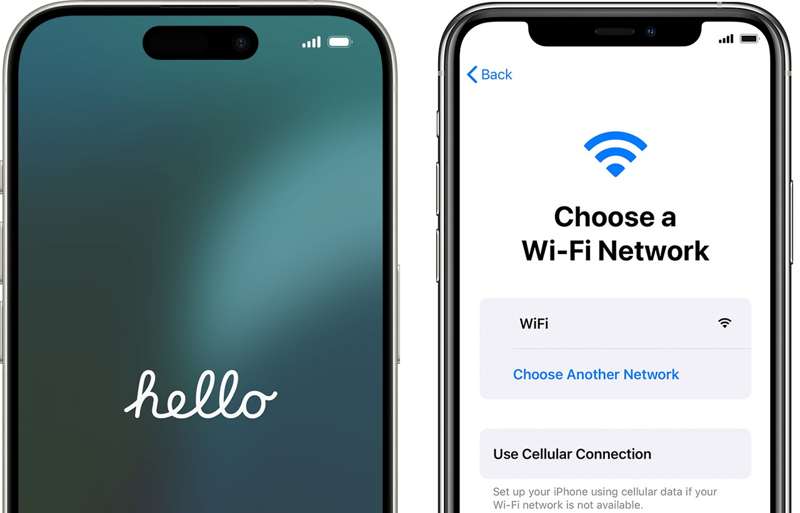
iPhone 14 en nieuwer hebben geen optie voor een fysieke simkaart en kunnen alleen worden geactiveerd met een eSIM. Voor iPhone 13 is een wifi-netwerk vereist indien geactiveerd met een eSIM. Voor iPhone 14 en nieuwer wordt wifi aanbevolen. Daarom is het beter om verbinding te maken met een stabiele wifi-verbinding als je iPhone niet activeert na een fabrieksreset.
Oplossing 4: Activeer de iPhone met iTunes/Finder
Als je iPhone aangeeft dat activeren niet mogelijk is, is er een update vereist. Je kunt dit probleem oplossen met een computer. iTunes of Finder kan je iPhone ook activeren. Hiervoor heb je een compatibele USB-kabel nodig.
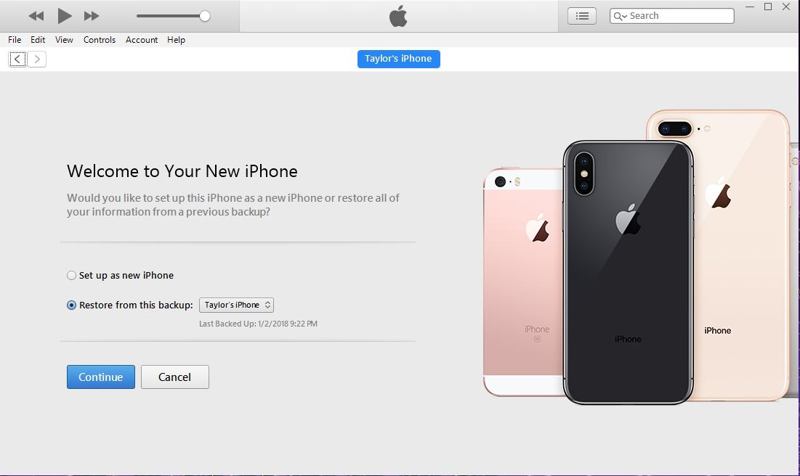
Stap 1. Controleer of uw computer een internetverbinding heeft.
Stap 2. Verbind uw iPhone met uw computer via een USB-kabel.
Stap 3. Open de nieuwste versie van iTunes of Finder en wacht tot uw iPhone wordt gedetecteerd.
Stap 4. Klik Instellen als nieuw or Terugzetten van back-up en volg de instructies op het scherm om uw apparaat te activeren.
Opmerking: If Als u een foutmelding krijgt waarin staat dat de simkaart of eSIM niet compatibel of ongeldig is, neem dan contact op met uw provider. Als er een foutmelding verschijnt waarin staat dat de activeringsgegevens ongeldig zijn of dat de activeringsgegevens niet van het apparaat konden worden opgehaald, gebruik dan de herstelmodus om uw iPhone te activeren.
Deel 3: Alles-in-één oplossing voor het probleem dat de iPhone niet wordt geactiveerd
Als uw iPhone 16/15/14 en andere modellen niet activeren, kunt u beter op zoek gaan naar een krachtig hulpmiddel, zoals Apeaksoft iOS-ontgrendelaarHet kan je Apple ID-account van je iPhone verwijderen en je apparaat volledig terugzetten naar de fabrieksinstellingen. Vervolgens kun je je iPhone activeren met een nieuw account.
Alles-in-één oplossing voor het probleem dat de iPhone niet wordt geactiveerd
- Verwijder het Apple ID-account van een iPhone.
- U hoeft uw Apple ID-wachtwoord of iPhone-toegangscode niet in te voeren.
- Bied bonusfuncties aan, zoals de iPhone ontgrendelen.
- Compatibel met de nieuwste versies van iOS en iPadOS.
Veilige download
Veilige download

Hoe u het probleem met uw iPhone kunt oplossen: hij wil niet activeren
Stap 1. Maak verbinding met je iPhone
Start de beste iPhone-ontgrendelingssoftware nadat u deze op uw computer hebt geïnstalleerd. Deze is beschikbaar voor Windows 11/10/8/7/XP/Vista en Mac OS X 10.7 en hoger. Sluit uw iPhone met een Lightning-kabel aan op uw computer. De software detecteert uw apparaat automatisch. Kies de Verwijder Apple ID modus en klik op de Start knop.

Stap 2. Verwijder uw Apple ID-wachtwoord
Als Zoek mijn is uitgeschakeld, verwijdert de software uw Apple ID en fabrieksinstellingen uw apparaat onmiddellijk.
Als Zoek mijn is ingeschakeld op iOS 11.3 of ouder, reset dan alle instellingen op je iPhone. De software doet dan zijn werk.
Als Zoek mijn is ingeschakeld op iOS 11.4 of hoger, schakel dan 2FA in op uw apparaat. Wanneer het is ingeschakeld, voert u het volgende in: 0000 en bevestig uw apparaatgegevens. Klik op de Start knop om de firmware te downloaden. Typ ten slotte 0000 En klik op de knop ontsluiten knop. Volg vervolgens de instructies op het scherm om uw iPhone te activeren.

Conclusie
Nu moet u begrijpen wat u moet doen als een nieuwe iPhone wordt niet geactiveerd op Verizon of andere providers. U kunt de belangrijkste oorzaken en bewezen oplossingen voor dit probleem leren kennen. Apeaksoft iOS Unlocker is dé alles-in-één oplossing om uw apparaat terug te zetten naar de fabrieksinstellingen en uw iPhone te activeren. Als u nog andere vragen over dit onderwerp heeft, kunt u deze onder dit bericht schrijven.
Gerelateerde artikelen
In deze concrete handleiding leest u hoe u een iPhone kunt ontgrendelen met een Apple Watch en vice versa, zodat u overal snel toegang hebt tot uw apparaat.
Geen toegang meer tot het scherm van je iPhone? Hier zijn vijf effectieve manieren om je iPhone-toegangscode te ontgrendelen met een computer.
Wil je een vergrendelde of uitgeschakelde iPhone ontgrendelen met iTunes? Hier is een tutorial om de klus te klaren in de standaard- of herstelmodus.
Raak niet in paniek als u geen toegang meer hebt tot uw iPhone vanwege een foutmelding over de toegangscode. In dit artikel leggen we uit hoe u dit probleem kunt omzeilen.

